安卓手机USB调试模式打开方法
人气:0不同的安卓系统版本打开 USB 调试模式的方法不同,所以请根据你的安卓系统版本号,来查看具体的方法。Android 1.5 - Android 3.2,进入“设置” -> “应用” -> “开发” -> “USB调试”进行勾选,但不同的手机由于 ROM 不一样,可能有细微的差别。接下来就由小编百信手机大全为大家分享下安卓手机USB调试模式打开方法。
操作方法
- 01
先给大家讲解下Android 2.3 版本 USB 调试模式打开方法:在主界面按菜单键,点击“系统设置”。见下图红圈处。

- 02
接下来,我们要做的就是点击“应用程序”。见下图红圈处。
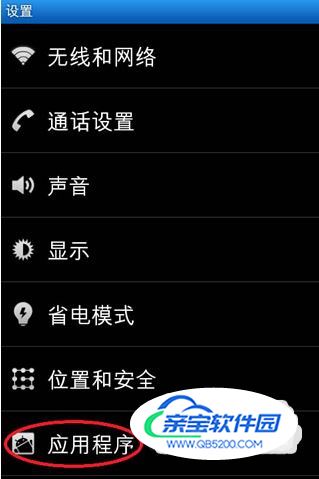
- 03
之后点击“开发”。然后勾选“USB调试”。如下图所示:
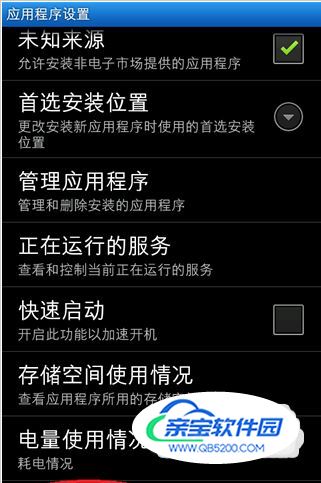
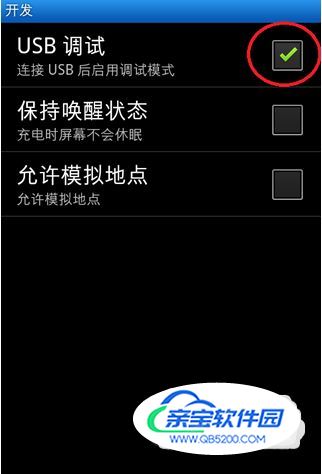
- 04
接着给大家分享下Android 4.2 版本 USB 调试模式打开方法:首先进入“设置”页面,点击“关于平板电脑”,如图所示:

- 05
疯狂点击“版本号”,见下图红色方框,直到出现“您现在处于开发者模式!”。
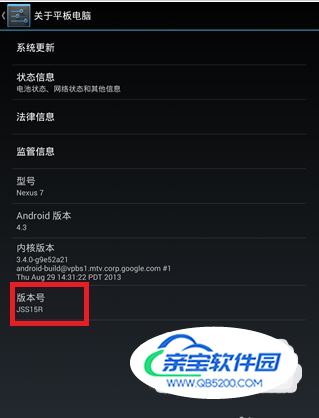
- 06
出现“您现在处于开发者模式!”。见下图红色方框。然后退回到“设置”页面,这时在“关于平板电脑”上面多了一个“开发者选项”,点击进入。见下图红色方框。
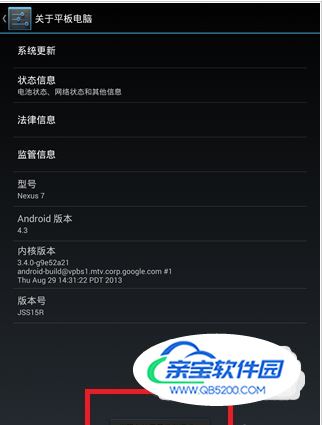
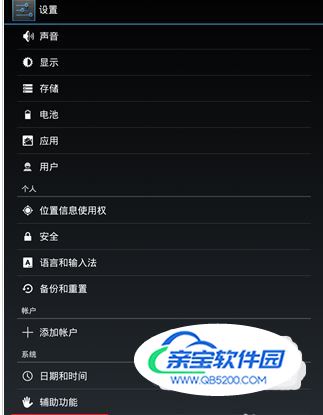
- 07
勾选“USB调试”。见下图红色方框。注意:右上角的开关要保持“打开”状态。点击“确定”,允许USB调试。见下图红色方框。

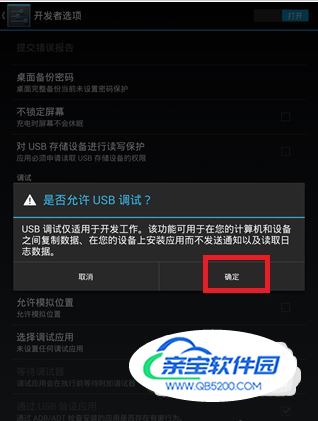
- 08
当把手机插到电脑上时,点击“确定”,允许你的电脑进行USB调试。至此,你已经成功打开USB调试模式了。
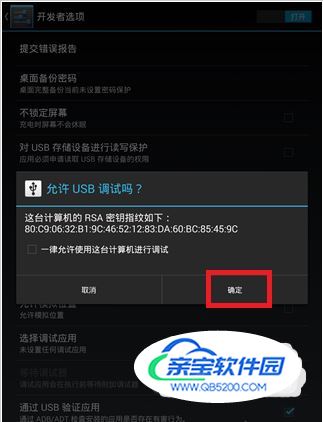
加载全部内容